磨皮效果,通過PS給暗黃肌膚進行白皙調色
本篇教程給人物皮膚進行調色,給暗黃的肌膚調成白皙色調,這是一個畸形審美時代,國人一味的喜歡白白,難道小麥顏色的肌膚不好看嗎?打開各種設計軟件,清一色的白,各種美白針的誕生,趨勢很多女生一味的追求白,現在,用PS,教你白到發亮,除了變成自己想要的白,還可以學到軟件的操作,一舉兩得,一起來學習一下吧。
效果圖:
 想學更多請訪問
想學更多請訪問
操作步驟:
1、打開需要的素材,將“背景”圖層拖拽至“圖層”面板中創建新圖層按鈕上,得到“背景副本”圖層。

2、在“圖層”面板中將“背景副本”圖層的混合模式更改為“濾色”,不透明度調整為50%,得到如下效果圖。
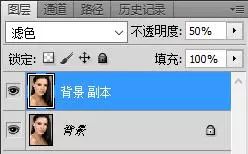

3、選擇工具箱中的套索工具,在圖像中沿人物皮膚邊緣繪制選區。

4、按快捷鍵http:///photoshop/jiaocheng/110097.htmlShift+F6,彈出“羽化選區”對話框,設置羽化半徑,設置完畢后單擊“確定”按鈕。
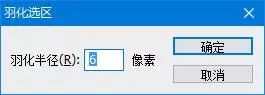
5、單擊“圖層”面板中創建新的填充或調整圖層按鈕,在彈出的下拉菜單中選擇“曲線”選項,在“調整” 面板中設置參數。
上一篇:磨皮教程,利用ps動作磨皮




























